引言
Rust是近几年获得广泛关注和认可的一门系统级编程语言。它严苛的静态类型检查和独特的所有权系统,使得编译器能够尽可能的帮开发者在编译时就排除一些符合常见模式的bug。这也让很多人认为rust是一门更加“安全”的语言。
专注数据安全技术的红小豆同学也非常看好它的前景。虽然本职工作内没有做rust开发的机会,但是看到GitHub上基于rust的新项目遍地开花,作为一个有觉悟的业内人士,感觉也是时候该强行上车了!
学习编程最好的方式是什么?不用问,答案当然是动手啦。那么,从今天就跟着我一起用实践的方式入门这个语言吧!
第一节 开发环境
在VirtualBox里安装Ubuntu、Rust和VS Code.
VirtualBox是一个虚拟机软件。在一个Linux虚拟机里学习Rust开发有2个好处:
- Linux环境对Rust开发比较友好
- 即使运行的命令或者测试的代码有bug,破坏了系统盘(比如错误调用了删除文件的命令)或者导致死机(比如占用了太多内存),也不会影响自己的物理机。
安装VirtualBox
首先访问virtualbox.org下载自己的操作系统对应的安装包。
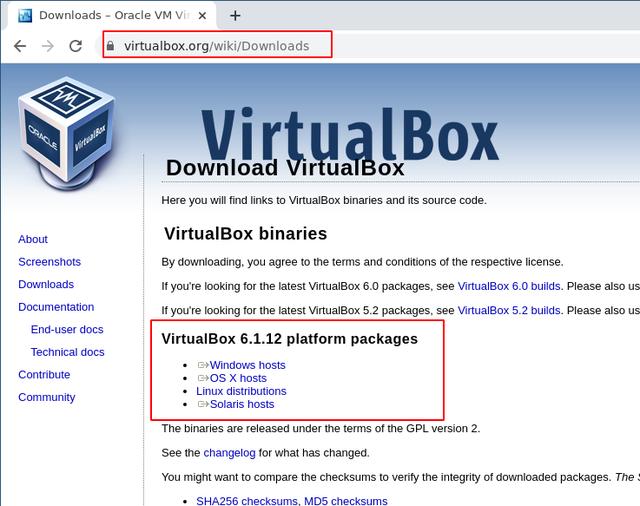
根据步骤说明安装好VirtualBox,打开主界面(忽略我已有的2个虚拟机):
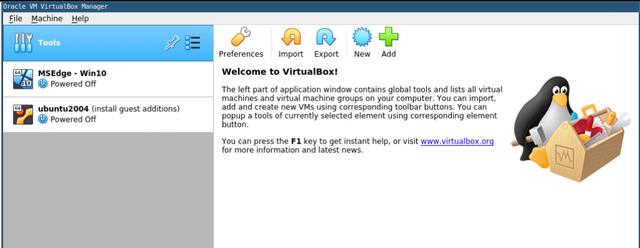
然后新建:
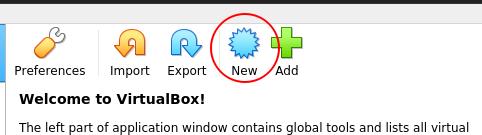
给虚拟机选一个名字和保存位置,点击下一步:
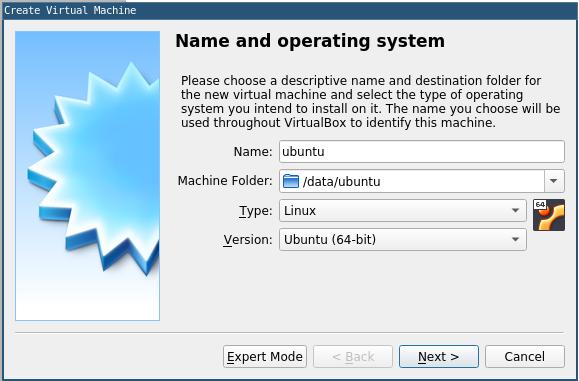
内存不需要太大,1G或者2G根据自己电脑的配置来定:
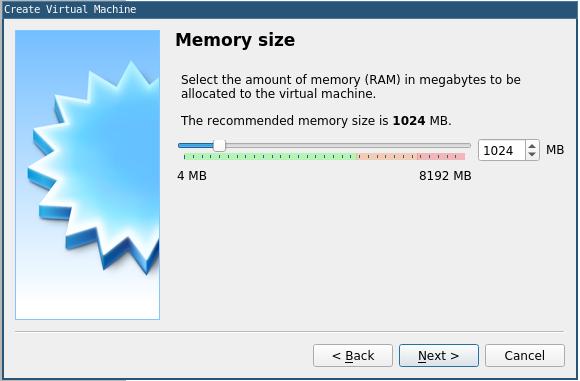
(默认)创建新的虚拟磁盘:
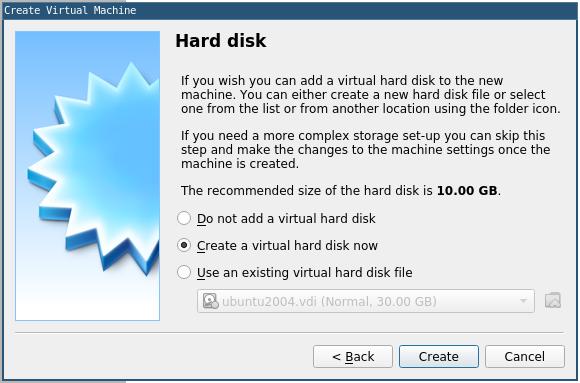
类型也默认就好:
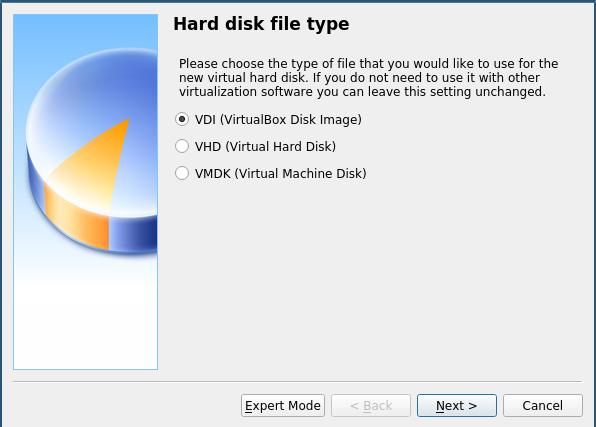
默认动态分配空间:
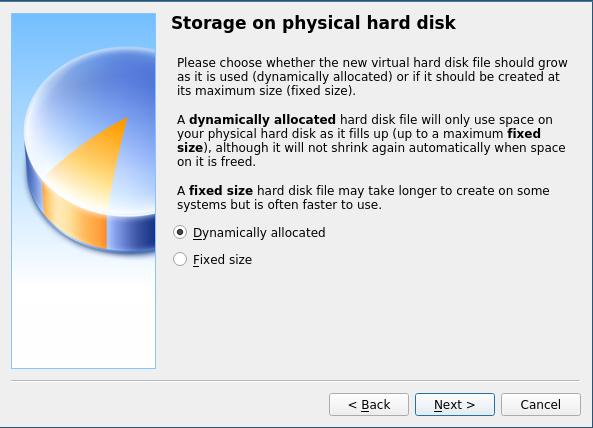
磁盘建议加大到20G,否则以后安装各种软件会很快占满:
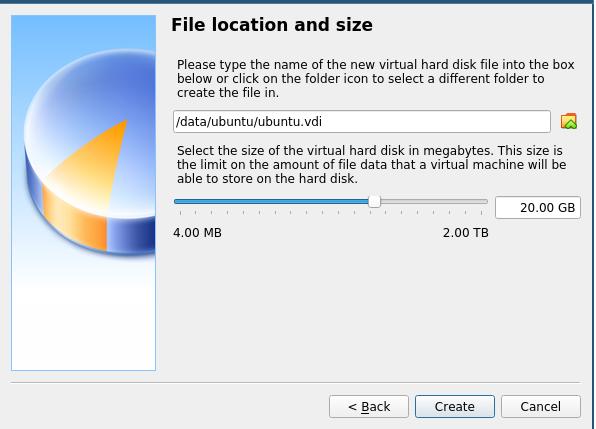
创建好以后启动:
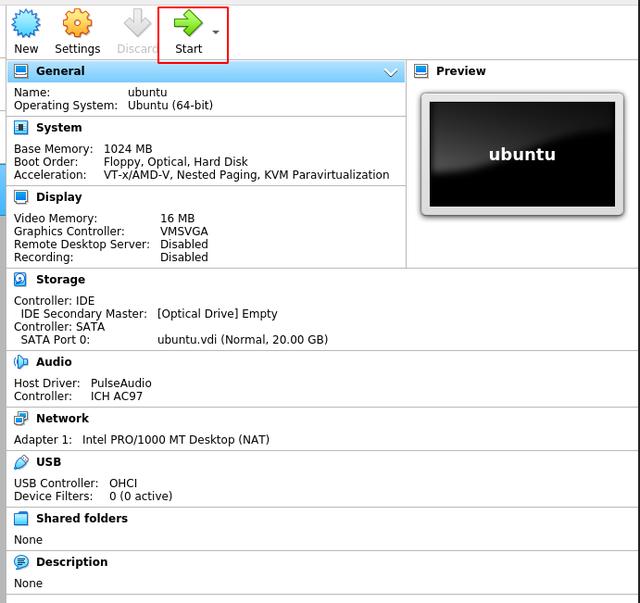
这里因为虚拟机还没有安装系统,VirtualBox会询问安装盘:
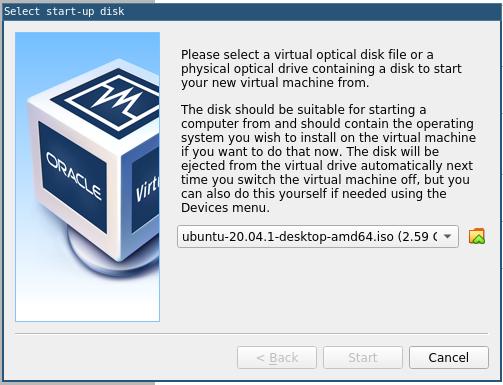
我们去ubuntu.com下载最新的ISO,然后加载进来。
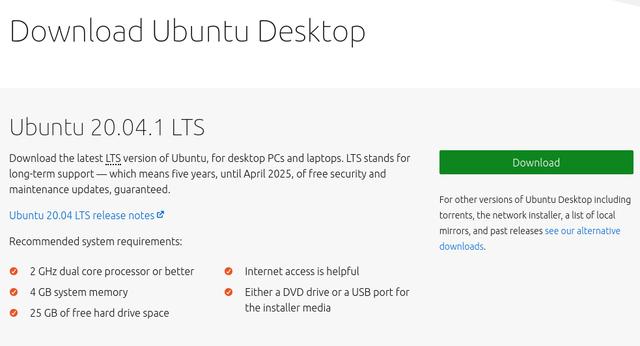
安装Ubuntu
加载好虚拟安装盘以后,我们点下一步开始启动:

启动以后来到了ubuntu安装向导:
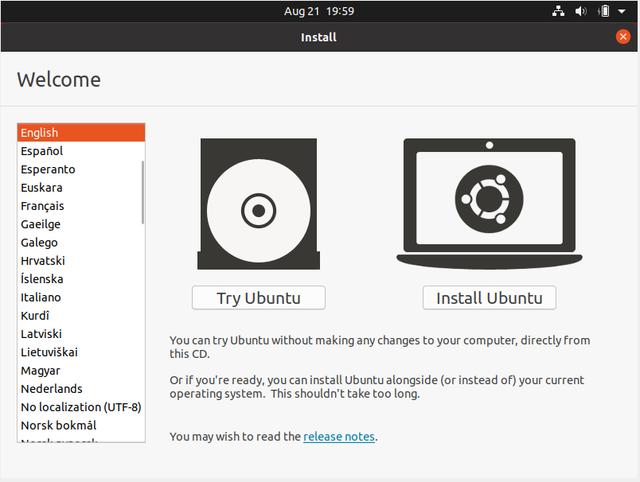
选择键盘布局。这里一般默认就可以:
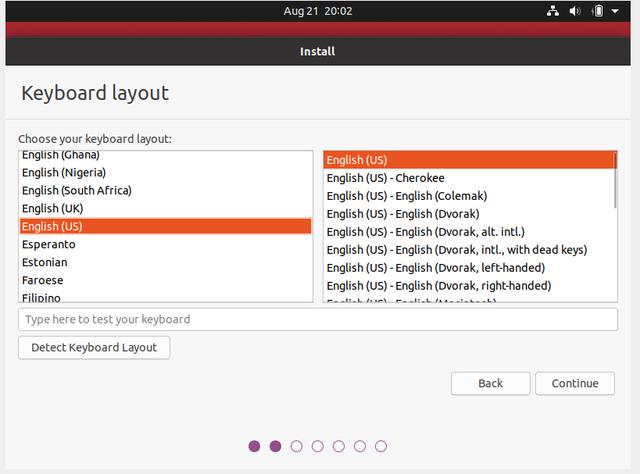
选择最小安装、不下载更新:
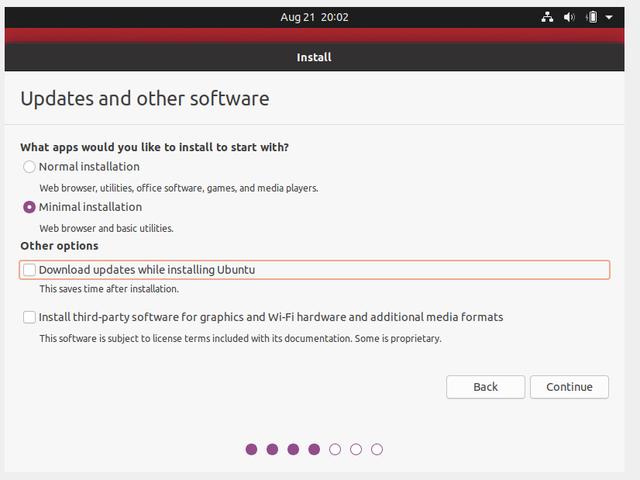
使用整个磁盘:
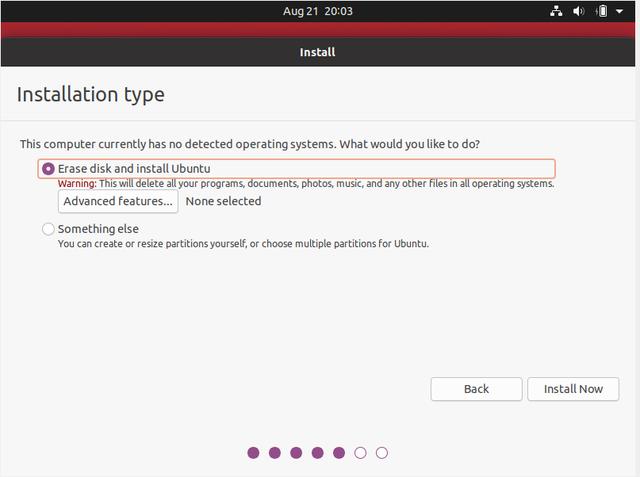
确认:
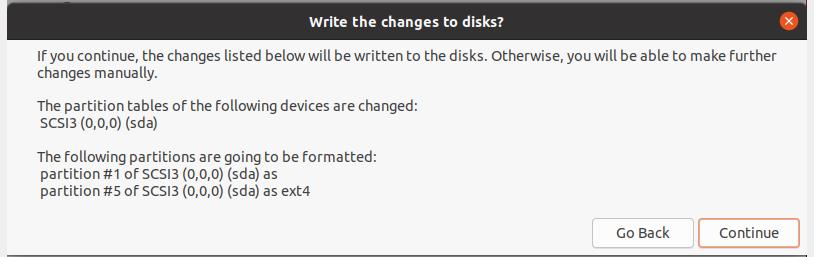
选择时区:
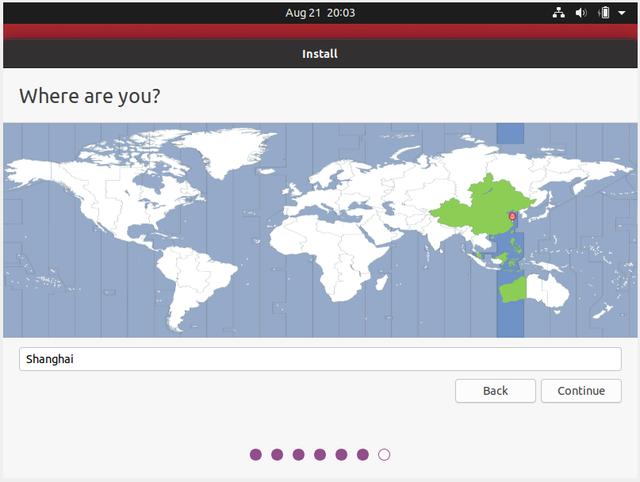
然后填入用户名和密码,勾选自动登录:
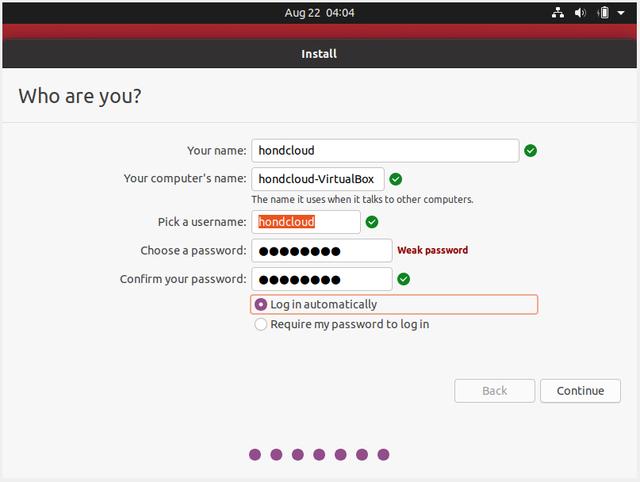
然后安装开始:
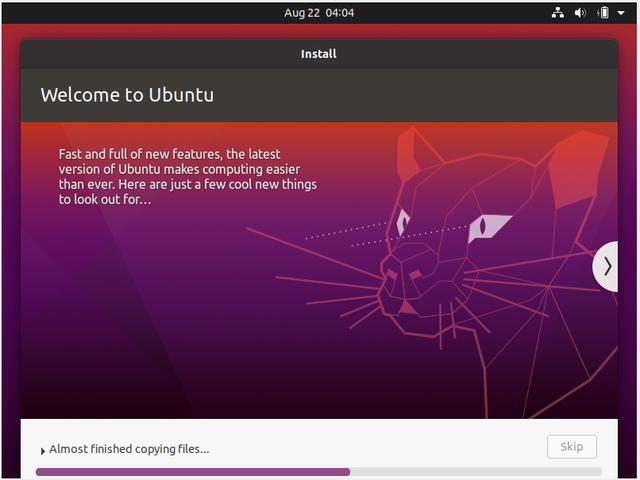
稍等片刻,安装完成以后,根据屏幕提示重启:
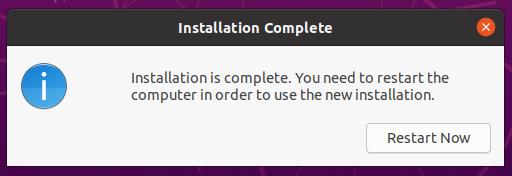
然后就进到了ubuntu虚拟机:
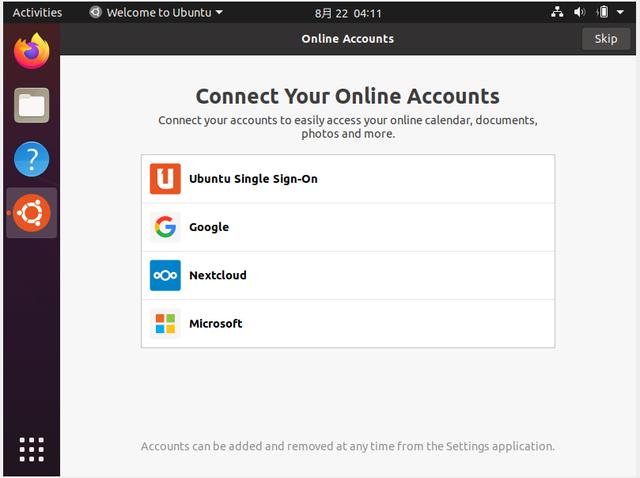
跳过帐号登录和一些初始化设置以后,来到了桌面:
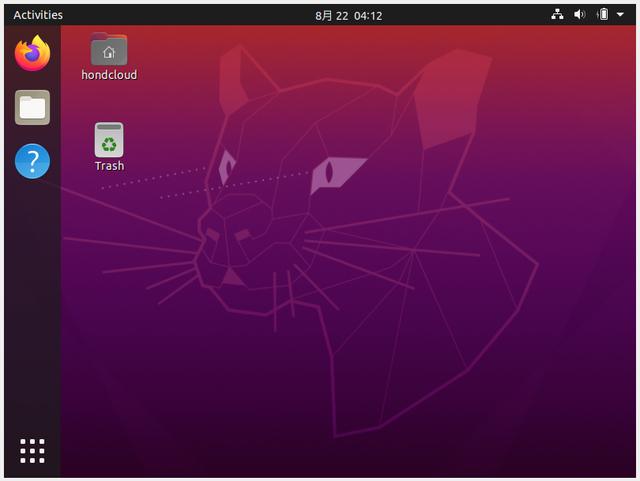
如果提示软件自动更新,可以点击安装,也可以选稍后提醒:
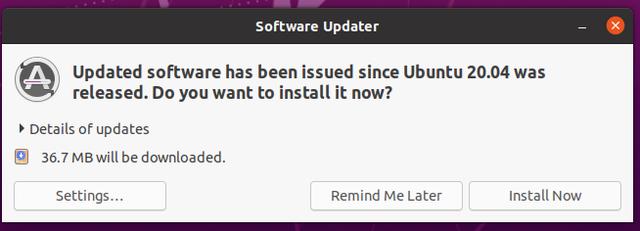
安装VSCode
在虚拟机里打开Firefox,访问code.visualstudio.com,下载deb文件:
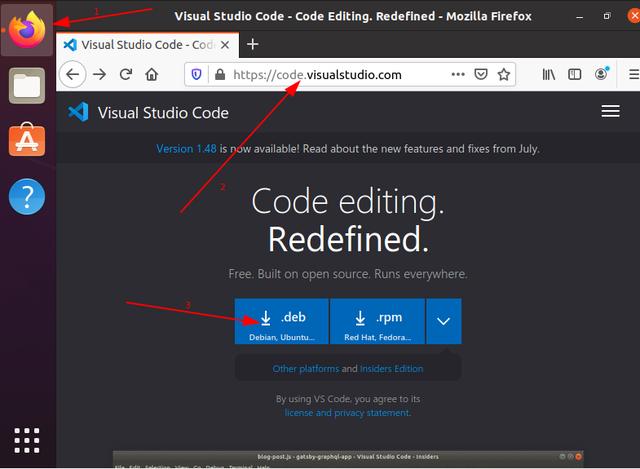
然后选择保存文件:
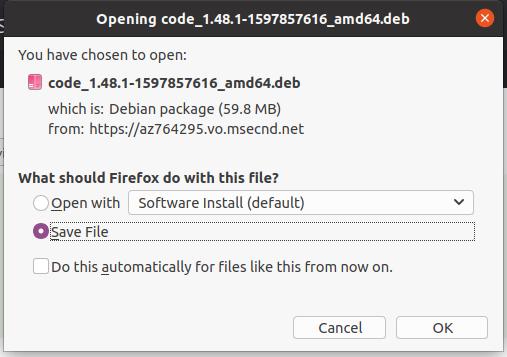
然后在应用菜单中打开Terminal:
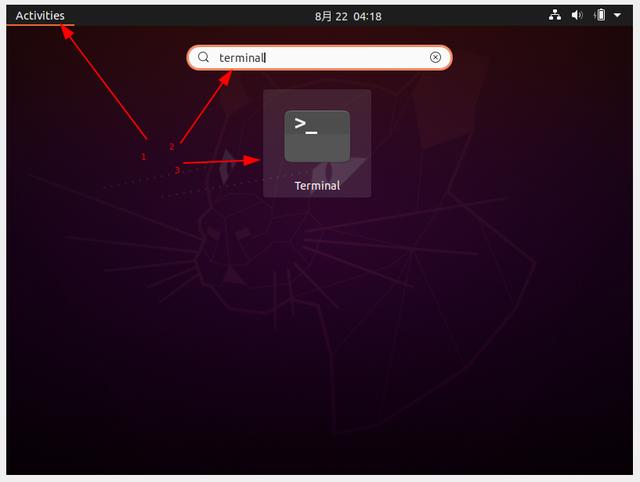
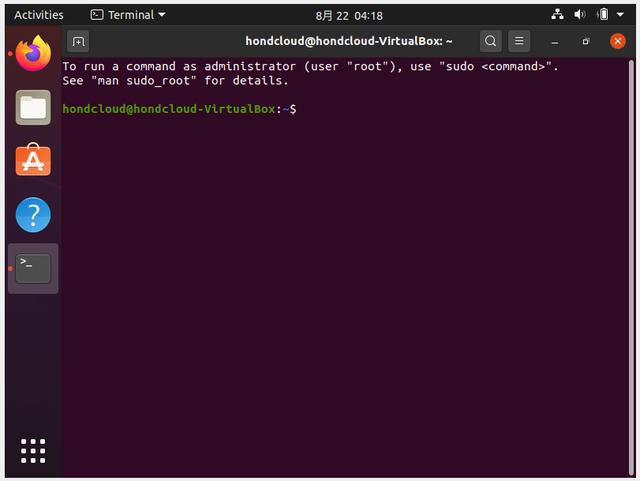
这是我们在虚拟机里执行的第一个命令(安装刚才下载好的deb包):
sudo dpkg -i Downloads/code*.debsudo命令会询问你的密码,输入以后,vscode就开始安装了:
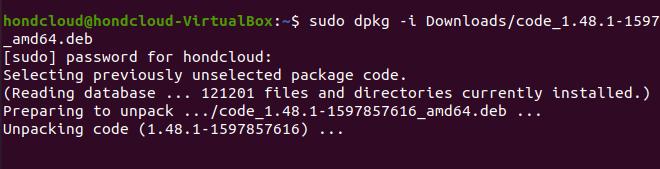
装好以后,会出现在应用程序中:
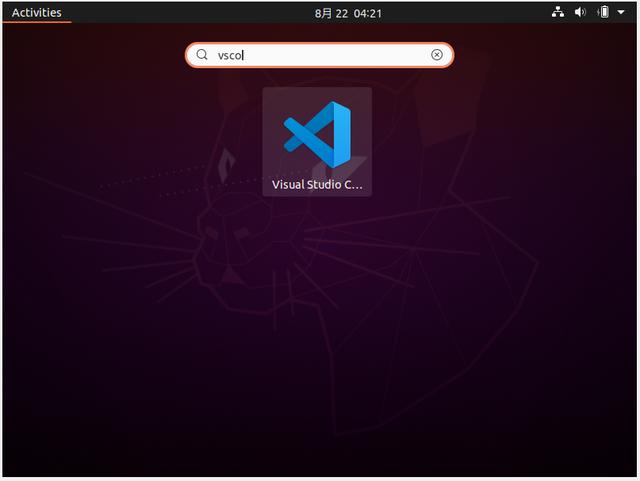
点击图标就可以启动:
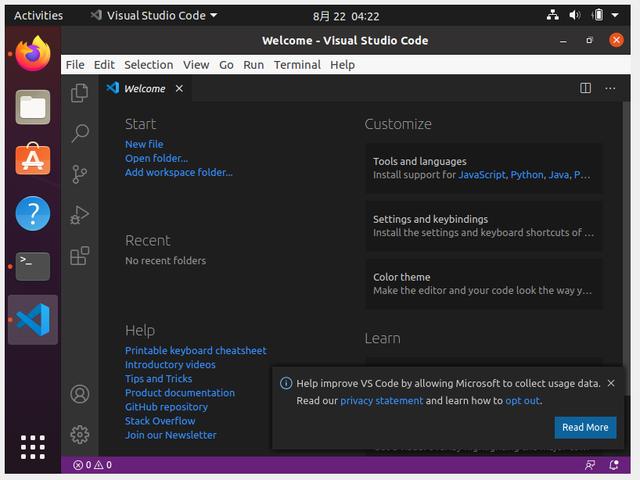
安装Rust
我们用rustup.rs的方式来安装rust
首先安装curl:
sudo apt install curl然后是rust:
curl --proto '=https' --tlsv1.2 -sSf https://sh.rustup.rs | sh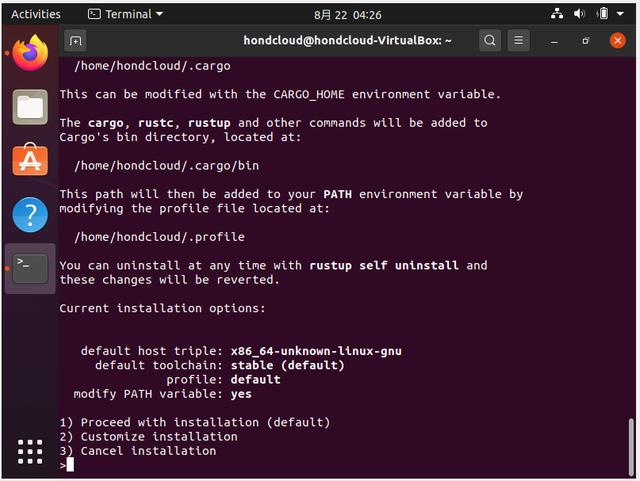
直接回车,安装默认版本:
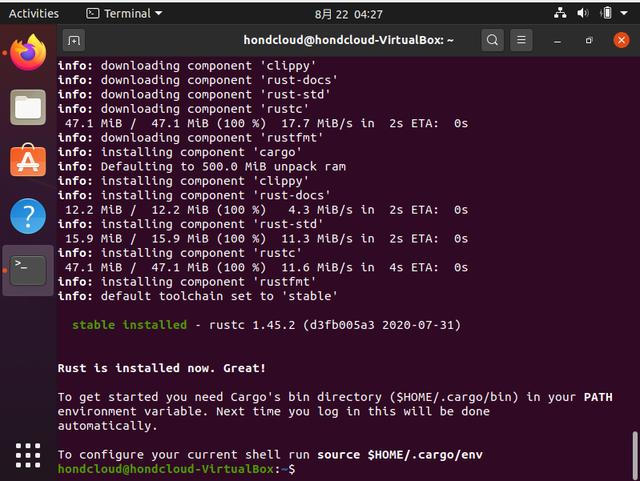
做完这些,你已经有一个可以学习rust开发的环境了。下一节我们就可以开始写代码了!
关注我,一起学习Rust开发。欢迎点赞,转发,收藏!
附录
你可以安装VirtualBox Guest Additions让你的虚拟机操作更流畅。
首先安装编译工具:
sudo apt install gcc make perl然后在菜单中选择 Devices -> Insert Guest Additions CD image:
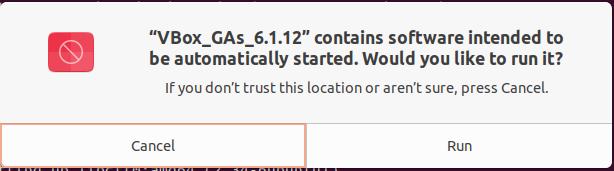
安装完成以后,重启一下虚拟机让新的驱动生效(虚拟机桌面分辨率会自动调整)。

![[Nginx]nginx 配置实例-动静分离](http://pic.xiahunao.cn/[Nginx]nginx 配置实例-动静分离)
(最详解)(最容易理解的解题过程))

 网络部分)
 详解)
![[MyBatisPlus]MyBatisPlus简介特性](http://pic.xiahunao.cn/[MyBatisPlus]MyBatisPlus简介特性)


 (25 分))
![[MyBatisPlus]入门案例](http://pic.xiahunao.cn/[MyBatisPlus]入门案例)


)


)
)

![[MyBatisPlus]测试BaseMapper的功能测试自定义功能](http://pic.xiahunao.cn/[MyBatisPlus]测试BaseMapper的功能测试自定义功能)